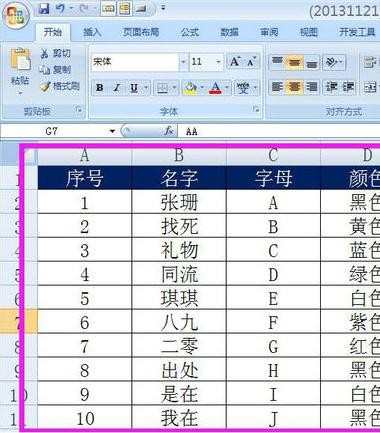win10系统显示器颜色怎么校正
镇权分享
电脑颜色观赏不好,这时我们可以通过校准显示器颜色来进行校正,下面是学习啦小编为大家介绍win10系统显示器颜色校正的方法,欢迎大家阅读。
win10系统显示器颜色校正的方法
有点击桌面,选择“显示设置”
点击“系统”进入
点击右边往下拉,找到蓝色字体的“高级显示设置”点击进入
往下拉,找到蓝色的“颜色校正”点击进入
弹出了一个界面,按照界面说明,一直点击“下一步”
跳转到另一个界面,再一直点击“下一步”
这样就校正完毕了,点击右下角的完成就可以了
win10系统显示器颜色怎么校正相关文章: